
Методическое пособие 639
.pdf
1 |
0 |
Для |
симметричных |
распределений |
1 3 0. |
При |
||||||
( 3 0) |
распределение |
имеет |
левостороннюю |
|||||||||
асимметрию, |
при |
1 0 ( 3 0) |
- правостороннюю. |
Если |
||||||||
|
3 |
|
|
0.5, |
то |
асимметрия |
считается значительной, |
при |
||||
|
|
|||||||||||
3 0.25 - незначительной.
Для определения островершинности симметричного распределения используется коэффициент эксцесса:
2 44 3.
При нормальном распределении 2 |
0, при |
островершинном 2 0, при плосковершинном 2 |
0. |
2.4. Статистические функции Excel
Microsoft Excel обладает большим набором встроенных математических функций, предназначенных для анализа статистических данных. Для удобства все они находятся в списке Формулы / Библиотека функций / Другие функции / Статистические.
В зависимости от вычисляемых значений функции описательной статистики можно разделить на следующие группы:
1.Функции для вычисления центральных мер распределения:
- СРЗНАЧ(x1,x2,…) – возвращает среднее арифметическое для заданных значений x1,x2,…;
- СРГЕОМ(x1,x2,…) – возвращает среднее геометрическое для заданных значений;
- МЕДИАНА(x1,x2,…) – возвращает медиану для заданных значений;
- МОДА(x1,x2,…) – возвращает моду для заданных значений.
2.Функции определения изменчивости данных:
11
-СРОТКЛ(x1,x2,…) – возвращает среднее абсолютных значений отклонений точек данных от среднего;
-МАКС(x1,x2,…) – возвращает наибольшее из заданных значений;
-МИН(x1,x2,…) - возвращает наименьшее из заданных значений;
-СТАНДОТКЛОН(x1,x2,…) – оценивает стандартное отклонение для заданных значений;
-ДИСП(x1,x2,…) - оценивает дисперсию для заданных значений.
3. Функции определения формы распределения:
-КВАРТИЛЬ(x1,x2,…; n) – возвращает следующие значения в зависимости от параметра n: 0 – минимальное значение, 1 – первый квартиль, 2 – центральный квартиль (медиану), 3 – третий квартиль, 4 – максимальное значение;
-ПЕРСЕНТИЛЬ(x1,x2,…; n) – возвращает n-й персентиль для массива значений;
-СКОС(x1,x2,…) – возвращает асимметрию распределения относительно среднего;
-ЭКСЦЕСС(x1,x2,…) – возвращает эксцесс множества
данных.
При построении статистических рядов полезными будут следующие функции, предназначенные для определения количества элементов данных:
-СЧЁТ – подсчитывает количество значений в заданном диапазоне;
-СЧЁТЕСЛИ – подсчитывает количество ячеек в заданном диапазоне, соответствующих указанному условию;
-ЧАСТОТА(x1,…,xn; i1,…,im) – для значений массива данных и массива интервалов определяет частоты появления элементов; возвращает следующий массив значений: y1 – число элементов из массива данных x1,…,xn, меньших или равных i1, y2 – число элементов, принадлежащих интервалу
(i1, i2], …, ym - число элементов из интервала (i(m-1), im], y(m+1) – число элементов, больших im; функция возвращает
12

массив значений, поэтому должна задаваться как формула массива.
2.5. Надстройка Анализ данных
Для оптимизации процесса анализа данных и удобства работы пользователя статистические функции Excel сгруппированы в виде отдельных процедур в специальной надстройке Анализ данных, которая вызывается по команде Данные / Анализ / Анализ данных. Если данная команда недоступна, то нужно предварительно подключить пакет анализа в окне Надстройки (Файл / Параметры / Надстройки / Управление: надстройки Excel / Перейти). Главное окно надстройки Анализ данных изображено на рис. 2.
Рис. 2. Окно выбора процедур анализа данных
2.6. Пример построения и анализа дискретного статистического ряда в Excel
Проводилось тестирование 30 студентов, каждый из которых отвечал на 20 вопросов. Число правильных ответов занесли в таблицу. Необходимо определить статистические характеристики полученной выборки.
Занесем исходные данные в таблицу Excel на Лист1 в ячейки с номерами A2:A31 (рис. 3).
13
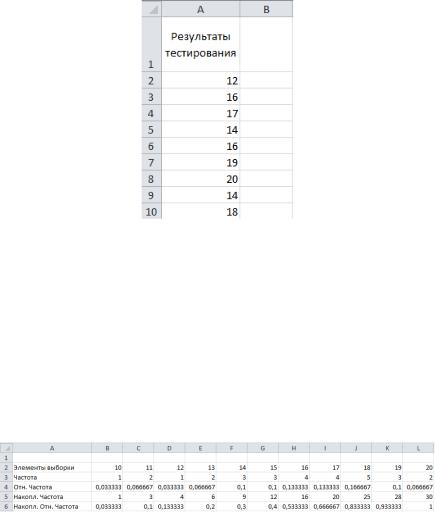
Рис. 3. Фрагмент таблицы Excel с исходными данными
Представим заданную информацию в виде статистического ряда. Для этого на листе Лист2 выпишем в строку все значения от минимального до максимального (ячейки B2:L2). Чтобы определить частоту появления каждого элемента, необходимо для ячейки B3, задать формулу:
=СЧЁТЕСЛИ(Лист1!$A$2:$A$31;B2),
а потом скопировать ее в ячейки C3:L3. Далее определим относительную частоту и накопленные частоты. Результат выполнения вычислений представлен на рис. 4.
Рис. 4. Таблица Excel с результатами вычисления частотных характеристик выборки
Для построения гистограммы необходимо выделить ячейки со значениями относительных частот (B4:L4), выбрать команду Вставка / Гистограмма / Гистограмма с группировкой, затем выполнить команду Конструктор / Выбрать данные и в окне выбора источника данных в поле Подписи
14
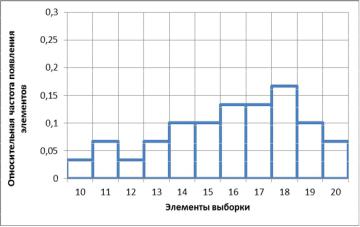
горизонтальной оси (категории) выбрать диапазон ячеек с элементами выборки. Пример гистограммы приведен на рис. 5.
Рис. 5. Гистограмма распределения случайной выборки
Чтобы построить полигон частот, надо выбрать команду Вставка / Точечная / Точечная с прямыми отрезками и маркерами, после чего появится пустой график. Для его заполнения необходимо выбрать исходные данные (Конструктор / Выбрать данные / Элементы легенды (ряды) / Добавить) и в окне Изменение ряда в поле Значения Х выбрать диапазон ячеек с элементами выборки, а в поле Значения Y – ячейки с относительными частотами элементов. Готовая диаграмма представлена на рис. 6.
15
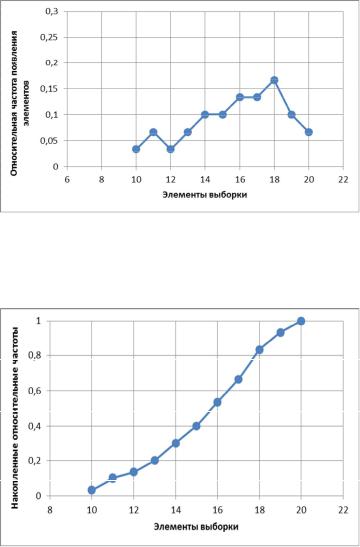
Рис. 6. Полигон частот для случайной выборки
Кривая накопленных частот строится аналогично полигону частот (рис. 7).
Рис. 7. Кривая накопленных частот для случайной выборки
Далее определим основные характеристики выборки с помощью статистических функций Excel (рис. 8).
16
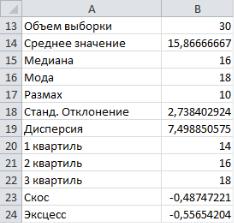
Рис. 8. Статистические характеристики случайной выборки
Характеристики выборки можно получить с помощью процедуры Описательная статистика пакета Анализ данных. Окно выбора параметров описательной статистики приведено на рис. 9.
В данном окне необходимо указать следующие данные:
-входной интервал;
-группирование данных – параметр показывает, что характеристики рассчитываются для каждого столбца (строки) данных;
-выходной интервал – адрес ячейки, с которой начинает выводиться таблица со статистикой;
-дополнительные параметры вывода.
Таблица с результатами описательной статистики приведена на рис. 10.
17
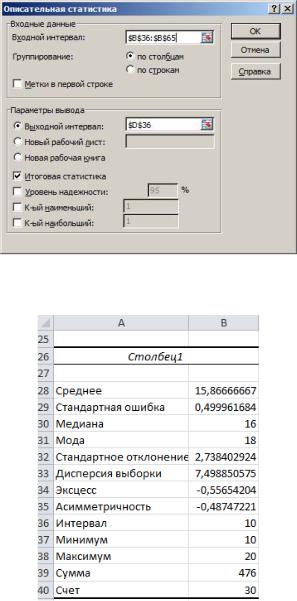
Рис. 9. Диалоговое окно выбора параметров описательной статистики
Рис. 10. Таблица с описательной статистикой
18

2.7. Алгоритм построения интервального статистического ряда в Excel
Исследование экспериментальных данных, представляющих собой непрерывную случайную выборку, проводят по следующему алгоритму:
- определение числа интервалов – оно может быть задано природой исследуемого явления, условиями проведения наблюдений или вычисляться по формуле Старджеса:
m log2 n 1,
где n – число элементов исходной выборки; - определение длины интервала:
L xmax xmin , m
где xmax и xmin - максимальный и минимальный элементы выборки, соответственно;
-определение границ интервала – для определенности считают, что каждый интервал, за исключением последнего, включает свою левую границу и не включает правую;
-определение частот для каждого интервала с помощью функции СЧЕТЕСЛИ() с учетом попадания и непопадания граничных элементов интервалов.
3. ЛАБОРАТОРНОЕ ЗАДАНИЕ
Задание 1. Выбрать исследуемый объект (явление) и составить в Excel таблицу с результатами реальных или вымышленных наблюдений за ним. Экспериментальные данные должны представлять собой дискретную выборку (обосновать почему) объемом не менее 40 элементов.
Задание 2. Провести исследование выборки:
а) сформировать дискретный статистический ряд из результатов наблюдений и определить для него значения частот (абсолютных, относительных и накопленных);
19
б) построить для статистического ряда гистограмму, полигон частот и кривую накопленных частот; все диаграммы должны иметь название и подписи осей.
в) определить основные выборочные характеристики с использованием статистических функций Excel и процедуры Описательная статистика;
г) оценить симметричность и островершинность кривых распределения.
Задание 3. Выбрать исследуемый объект (явление) и составить в Excel таблицу с результатами реальных или вымышленных наблюдений за ним. Экспериментальные
данные должны представлять |
собой непрерывную выборку |
|
(обосновать почему) объемом не менее 50 элементов. |
||
Задание 4. Провести |
исследование |
непрерывной |
статистической выборки, число интервалов принять равным m variant 7 .
Задание 5. Сохранить результаты лабораторной работы, т.к. они понадобятся для выполнения следующей работы.
4.УКАЗАНИЯ ПО ОФОРМЛЕНИЮ ОТЧЕТА
Отчет должен содержать:
- наименование и цель работы; - краткие теоретические сведения;
- задание на лабораторную работу; - результаты выполнения лабораторной работы.
5.КОНТРОЛЬНЫЕ ВОПРОСЫ
1.Что такое математическая статистика, из каких разделов она состоит?
2.Чем случайная выборка отличается от генеральной совокупности? Какая выборка является репрезентативной?
3.Что такое вариационный и статистический ряд? Какие частотные характеристики вычисляются для элементов рядов? Чем дискретный ряд отличается от интервального?
4.Перечислите графические способы изображения статистических данных.
20
